4 najlepsze fuzje wideo MKV w 2024 r.
W wielu przypadkach ludzie mogą chcieć połączyć wiele filmów MKV, być może o różnych proporcjach i rozdzielczościach, w jeden plik. Na przykład pobrałeś 4-godzinny film, ale okazało się, że został podzielony na 8 kawałków małych plików MKV. Teraz chcesz je połączyć, aby móc je płynnie odtwarzać. Aby to zrealizować, możesz użyć dowolnej z 4 najlepszych fuzji MKV zalecanych w tym poście.

Część 1: Najlepsze fuzje wideo 4 MKV w 2021 r.
Top 1: Najlepsza w historii fuzja MKV: Tipard Video Converter Ultimate
Choć nazwany konwerter wideo, Tipard Video Converter Ultimate posiada funkcję łączenia wideo MKV jako jedną z podstawowych umiejętności. Więcej niż MKV, bez względu na to, jaki format wideo w nim umieścisz, Tipard Video Converter Ultimate może połączyć je w jedno bez żadnych kłopotów. Będziesz wiedzieć, jak to działa, po pierwszym spojrzeniu na interfejs programu, więc nie musisz spędzać godzin na zastanawianiu się, jak korzystać z oprogramowania.

Podstawowe dane
- 1. Scal MKV i inne formaty wideo bez utraty jakości.
- 2. Wyeksportuj połączone wideo w żądanym formacie i rozdzielczości.
- 3. Renderuj połączone wideo MKV 70x szybciej dzięki akceleracji sprzętowej.
Top 2: Wondershare Filmora
Wondershare Filmora to potężny i wszechstronny edytor wideo. Jest to przydatne dla użytkowników z odrobiną podstaw, aby dołączyć do plików wideo MKV. Może nie tylko pomóc w wycinaniu, obracaniu, przycinaniu i dodawaniu filtrów, ale także wstawiać przejścia między klipami wideo. Możesz znaleźć wszystkie funkcje, których oczekujesz od dobrego edytora wideo w Filmorze.
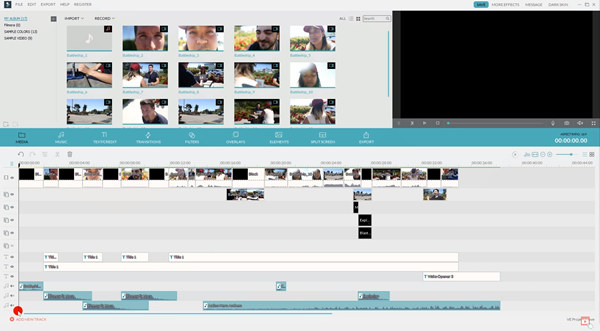
ZALETY
- 1. Kompleksowe funkcje edycji wideo
- 2. Wsparcie dodawania delikatnych przejść między klipami wideo.
Wady
- 1. Cena nie jest przyjazna
- 2. Potrzeba czasu, aby przyzwyczaić się do korzystania z funkcji.
Top 3: Połączenie Clideo MKV
Clideo zapewnia wygodne narzędzia wideo online za darmo. Jednym z najbardziej wpływowych narzędzi jest internet połączenie wideo. Jest bardzo łatwy w użyciu. Po prostu prześlij oryginalne klipy wideo i dostosuj kolejność, przeciągając je. Godną uwagi cechą są opcje przycinania, które umożliwiają ustawienie standardowego współczynnika proporcji dla klipów.

ZALETY
- 1. Wykonaj pracę całkowicie online bez instalacji.
- 2. Obsługuje szeroką gamę formatów wideo.
Wady
- 1. Ryzyko wycieku prywatności po przesłaniu filmów na serwer.
- 2. Przesyłanie i pobieranie zajmuje dużo czasu.
Top 4 MKV Stolarz - Bandicut
Bandicut to doskonały program do dzielenia i łączenia wideo. Główny ekran składa się z trzech rzucających się w oczy przycisków: Cut, Split i Join. Na początku możesz pomyśleć, że ten program wygląda na prosty i słaby. Jednak po kliknięciu przycisku Start będziesz zaskoczony, jak potężne i wszechstronne są jego funkcje.
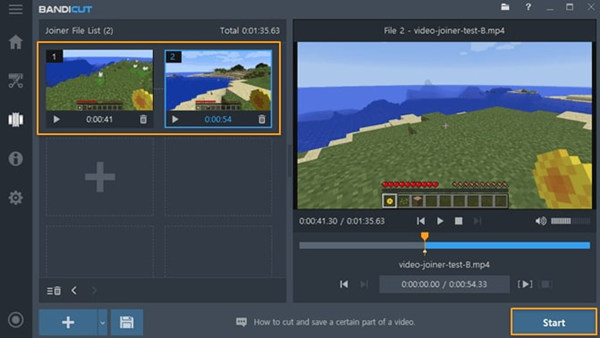
ZALETY
- 1. Możesz dokładnie dostosować ustawienia kodowania.
- 2. Intuicyjny interfejs użytkownika.
- 3. Umożliwia dostosowanie szybkości odtwarzania.
Wady
- 1. Podgląd działa źle: opóźnia się podczas przechodzenia z jednego klipu do drugiego.
- 2. Ustawienia są skomplikowane i mylące.
Część 2: Jak połączyć wiele filmów MKV w jeden?
Tutaj chcielibyśmy zilustrować proces łączenia filmów MKV przy użyciu najlepszego połączenia MKV, Tipard Video Converter Ultimate. Możesz to zrobić również w innych programach. Jest tylko inny w drobnych punktach, ale taki sam w zasadniczych kwestiach. Po prostu postępuj zgodnie z poniższymi instrukcjami:
Krok 1Bezpłatne pobieranie, instalowanie i uruchamianie Tipard Video Converter Ultimate na komputerze z systemem Windows lub Mac. Możesz importować filmy MKV za pomocą Dodaj pliki w lewym górnym rogu lub bezpośrednio przeciągając i upuszczając pliki do interfejsu.

Krok 2Dostosuj sekwencję filmów za pomocą przycisków w górę i w dół lub przeciągając. Upewnij się, że pole wyboru dla Połączyć w jeden plik w prawym dolnym rogu jest zaznaczone.

Krok 3Kliknij przycisk formatu po prawej stronie Konwertuj wszystko na. Następnie możesz zobaczyć, jak rozwija się menu formatu. Po prostu wybierz ten, który Ci się podoba. Jeśli nie wiesz, który z nich jest najbardziej odpowiedni, po prostu wybierz MP4 lub zachowaj go jako MKV.

Krok 4W lewym dolnym rogu interfejsu możesz ustawić miejsce docelowe do zapisania pliku eksportu. W końcu kliknij Skonwertuj wszystko w prawym dolnym rogu, aby rozpocząć scalanie filmów MKV.

Część 3: Często zadawane pytania dotyczące fuzji MKV
1. Co to jest plik MKV?
MKV to format kontenera, podobnie jak MP4 i MOV. To, co wyróżnia MKV, to doskonała zdolność obsługi nieograniczonej liczby ścieżek audio i napisów oraz opisów wideo, ocen i punktów rozdziałów. Tak więc MKV doskonale nadaje się do filmów wysokiej jakości.
2. Jak połączyć filmy MKV o różnych rozdzielczościach?
Możesz bezpośrednio łączyć filmy MKV o różnych rozdzielczościach, tak jakby miały tę samą rozdzielczość. Jednak w wyniku będą skrzynki na listy. Aby tego uniknąć, możesz użyć Tipard Video Converter Ultimate, aby przyciąć filmy przed ich połączeniem.
3. Jak odtwarzać pliki MKV?
Wszystkie popularne odtwarzacze multimedialne mogą bezpośrednio odtwarzać pliki wideo MKV. Jeśli komputer nie może otwierać i odtwarzać plików MKV, spróbuj pobrać i zainstalować odtwarzacz Blu-ray Tipard, który może odtwarzać prawie wszystkie formaty wideo.
Wnioski
W tym poście rozmawialiśmy o 4 najlepszych fuzjach MKV w 2021. Najlepszym 1 jest Tipard Video Converter Ultimate, który może dołączać do filmów MKV w oryginalnej jakości. W nim możesz wyeksportować scalone wideo w dowolnym formacie, a proces renderowania jest niezrównanie szybki.







